
সুচিপত্র:
- লেখক John Day [email protected].
- Public 2024-01-30 08:02.
- সর্বশেষ পরিবর্তিত 2025-01-23 14:36.


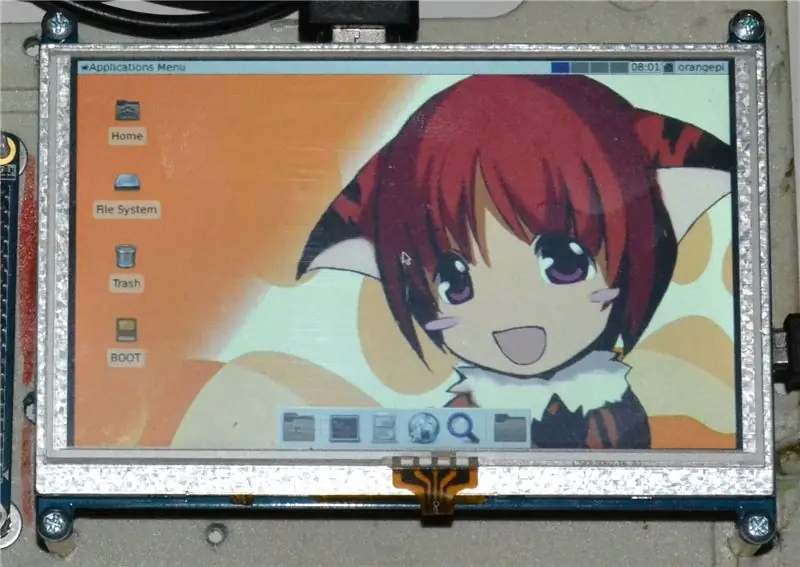
আপনি যদি আপনার অরেঞ্জ পিআই -এর সাথে HDMI TFT LCD ডিসপ্লে অর্ডার করার জন্য যথেষ্ট বিচক্ষণ হন, তাহলে আপনি সম্ভবত এটিকে জোর করে কাজ করার চেষ্টা করতে গিয়ে অসুবিধায় নিরুৎসাহিত হবেন। অন্যরা এমনকি কোন বাধা নোট করতে পারে না। মূল বিষয় হল বাজারে কমপক্ষে দুটি (আরও হতে পারে) বিভিন্ন ধরণের প্রদর্শন। এগুলি একে অপরের মতো দেখতে এবং কোনও পার্থক্য মিস করতে পারে।
এখানে দুটোই আছে: ছবির বাম দিকের একটি হল "ভালো"। এর ইনস্টলেশন সহজ এবং সহজবোধ্য ছিল। ডানদিকে "খারাপ"। এর সেট আপ অনেক বেশি জটিল ছিল।
ভাল এবং "খারাপ" এর মধ্যে প্রায় কোন পার্থক্য নেই, সম্ভবত বাদ দিয়ে যে খারাপটি "Rev3.0" (সংশোধন 1) এবং ভালটি "Rev2" (সংশোধন 2) বা "v2" হিসাবে স্বাক্ষরিত "।
প্রয়োজনীয়তা:
- লিনাক্স বুটেবল এসডি কার্ড সহ কমলা পিআই। (কমলা পিআই অফিসিয়াল সাইটে নির্দেশাবলী আছে কিভাবে এটি তৈরি করতে হয়: https://www.orangepi.org/Docs/SDcardinstallation.html এবং সঠিক বিদ্যুৎ সরবরাহ সহ।
- ডেস্কটপ কম্পিউটার (উইন্ডোজ চলমান)
- HDMI কেবল
- ইউএসবি থেকে মিনি-ইউএসবি কেবল
- Fexc.exe ইউটিলিটি এর ওয়ার্কিং কপি।
আপনার লিনাক্স ইমেজটি আপনার ফ্ল্যাশ কার্ডের FAT পার্টিশনে সেটআপ ফাইল (script.bin) রাখলে ভালো হয়। যদি তা না হয় - আপনি এক্সট 2 লিনাক্স পার্টিশন থেকে আপনার উইন্ডোজ ডেস্কটপে নিজেরাই কীভাবে এটি পরিষ্কার করবেন তার একটি উপায় খুঁজে পাবেন।
ধাপ 1: মডেলটি নির্ধারণ করুন
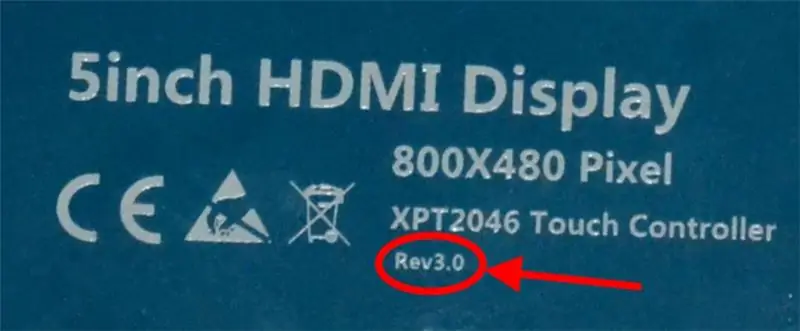

যখন আপনার ডিসপ্লে এসেছে, প্রথমে তার পিছনের দিকের শিলালিপিটি পরীক্ষা করুন।
- যদি আপনি সেখানে "Rev3.0" খুঁজে পেতে পারেন তাহলে নীচের ধাপে {REV 3} বিভাগ অনুসরণ করুন।
- যদি "Rev 2" চিহ্ন থাকে, তাহলে {REV 2} বিভাগগুলি অনুসরণ করুন।
আপনি আপনার টিএফটি ডিসপ্লে মডেলটি সিদ্ধান্ত নেওয়ার পরে আপনি আপনার অরেঞ্জ পিআই ভিত্তিক কম্পিউটার একত্রিত করতে পারেন।
ধাপ 2: আপনার OPI সংযোগ করুন


HDMI তারের মাধ্যমে ডিসপ্লের সাথে অরেঞ্জ পিআই বোর্ড সংযুক্ত করুন। আপনার কমলা পিআই এর ইউএসবি পোর্টগুলির মধ্যে একটি ইউএসবি-টু-মিনি-ইউএসবি তারের মাধ্যমে আপনার ডিসপ্লের ইউএসবি পোর্টের সাথে সংযুক্ত করুন।
ডিসপ্লেটি জিপিআইও পোর্টে রাখার চেষ্টা করা সম্ভবত একটি ভাল ধারণা নয়। কমলা পিআই এর জ্যামিতি রাস্পবেরি পিআই এর থেকে আলাদা এবং পরবর্তীগুলির জন্য উপযুক্ত ডিসপ্লেগুলি প্রথমটির জন্য উপযুক্ত নাও হতে পারে। দুর্ভাগ্যজনক ক্ষেত্রে আপনি এমনকি কিছু অংশ ফাটাতে পারেন বা চেষ্টা চালিয়ে গেলে অন্য কিছু খারাপ কাজ করতে পারেন। যাই হোক না কেন-এই চমৎকার U- আকৃতির HDMI-to-HDMI অ্যাডাপ্টার ব্যবহার করতে ভুলে যান, যেটি আপনার ডিসপ্লের সাথে থাকে, কমলা PI বোর্ড এবং ডিসপ্লের জ্যামিতিগুলি এটিকে অনুমতি দেয় না।
ধাপ 3: BIN কে FEX এ রূপান্তর করুন

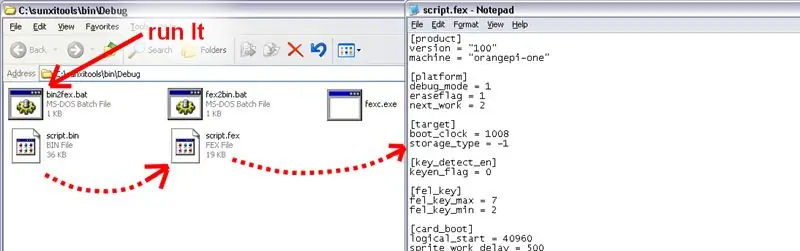
আপনার অরেঞ্জ পিআই লিনাক্স বুটেবল ফ্ল্যাশ কার্ডটি নিন এবং কিছু সঠিক অ্যাডাপ্টার ব্যবহার করে আপনার উইন্ডোজ ডেস্কটপ পিসিতে প্লাগ করুন। তারপর ফ্ল্যাশ কার্ডে "script.bin" ফাইলটি খুঁজুন এবং এটি আপনার ডেস্কটপ পিসির হার্ডডিস্কে একটি ভালো জায়গায় কপি করুন। যেমন c: / stool / ফোল্ডারে।
Fexc.exe ইউটিলিটির অপারেশনাল নমুনা একই ফোল্ডারে কপি করুন, যেখানে আপনি script.bin রেখেছেন। (কুখ্যাত fexc.exe পেতে যেখানে একটি উপায় খুঁজে পেতে আমার আগের নির্দেশাবলী পড়ুন)
Bin2fex.bat কমান্ড ফাইল চালিয়ে স্ক্রিপ্ট.বিনকে টেক্সট ফর্মে (script.fex) ডিক্রিপ্ট করুন।
আপনি যদি ইতিমধ্যেই কিছু সময়ের জন্য কমলা পিআই ব্যবহার করছেন, তাহলে এর অর্থ হল আপনি সঠিকভাবে কনফিগার করেছেন প্রসেসর এবং মেমরি ঘড়ি। সুতরাং আপনি সরাসরি ধাপ 5 এ যেতে পারেন। আপনি যদি প্রথমবার কমলা পিআই ব্যবহার করছেন - প্রসেসর এবং মেমরির জন্য সঠিক এবং নিরাপদ গতি নির্ধারণ করতে সময় নিন।
ধাপ 4: নিরাপদ Script.fex প্রস্তুত করুন
[টেক্সট] script.fex ফাইলের [টার্গেট], [dvfs_table] এবং [dram_para] বিভাগগুলি পরীক্ষা করুন। নিশ্চিত করুন যে সেখানকার মানগুলি সত্যিই আপনার অরেঞ্জ পিআই বোর্ডের প্রক্রিয়াকরণ ক্ষমতার সাথে সামঞ্জস্যপূর্ণ। প্রয়োজনে মানগুলি হ্রাস করুন। ভাল (কিন্তু কিছুটা ধীর) শুরু বিন্দু সেট করা
[Dvfs_table] max_freq = 1008000000 min_freq = 60000000 lv_count = 5 lv1_freq = 1056000000 lv1_volt = 1500 lv2_freq = 1008000000 lv2_volt = 1400 lv3_freq = 912000000 lv3_volt = 1350 lv4_freq = 864000000 lv4_volt = 1300 lv5_freq = 624000000 lv5_volt = 1250
এবং সেট করতে
dram_clk = 624
[dram_para] বিভাগে। আমার আগের নির্দেশযোগ্য পদ্ধতিতে আরো বিস্তারিতভাবে বর্ণনা করা হয়েছে।
ধাপ 5: প্রদর্শন পরামিতি কনফিগার করুন
{REV 2} এর জন্য যদি আপনার ডিসপ্লের "ভালো" মডেল থাকে, তাহলে আপনি এখান থেকে এর [disp_init] এবং [hdmi_para] বিভাগগুলি অনুলিপি/আটকান (owerwrite) করতে পারেন:
[disp_init]
disp_init_enable = 1 disp_mode = 0 screen0_output_type = 3 screen0_output_mode = 5 screen1_output_type = 3 screen1_output_mode = 5 fb0_width = 800 fb0_height = 480 fb1_width = 800 fb1_height = 480_ hdmi_480 = hdmi_pi = 480 [hdx_mi = 480 [hdx_mi "hdmi_cts_compatibility = 1
সমস্ত কৃতিত্ব জিমি বেলঞ্জার - [সমাধান] কমলা পিআই পিসি এইচ 3 বিজয়ী, igorpecovnik jessie ডেস্কটপ দিয়ে সংকলিত
এছাড়াও নিশ্চিত করুন যে [ঘড়ি] বিভাগে pll_video প্যারামিটার 292 এ সেট করা আছে:
[ঘড়ি]
pll_video = 292
{REV 3 এর জন্য}
যদি আপনার ডিসপ্লের "খারাপ" মডেল থাকে, তাহলে আপনি এখান থেকে তার [disp_init] এবং [hdmi_para] বিভাগগুলি অনুলিপি/পেস্ট করতে পারেন।
[disp_init]
disp_init_enable = 1 disp_mode = 0 screen0_output_type = 3 screen0_output_mode = 2 screen1_output_type = 3 screen1_output_mode = 2 fb0_width = 720 fb0_height = 480 fb0_scaler_mode_enable = 1 fb0_pixel_sequence = 2 fb0_format = 4 fb0_framebuffer_num = 2 fb1_width = 720 fb1_height = 480 fb1_scaler_mode_enable = 1 fb1_pixel_sequence = 2 fb1_format = 4 fb0_framebuffer_num = 2
[hdmi_para]
hdmi_used = 1 hdmi_x = 720 hdmi_y = 480 hdmi_power = "vcc-hdmi-18" hdmi_cts_compatibility = 1
আপনাকে [ঘড়ি] বিভাগে pll_video প্যারামিটার 321 এ সেট করতে হবে:
[ঘড়ি]
pll_video = 321
ধাপ 6: FEX কে BIN এ রূপান্তর করুন
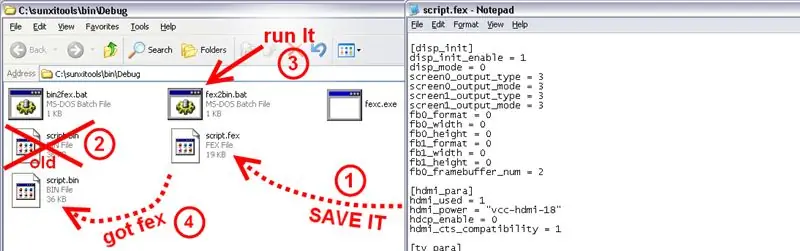
আমরা script.fex দিয়ে শেষ করেছি, তাই এটি আপনার হার্ড ডিস্কে সংরক্ষণ করুন এবং পাঠ্য সম্পাদনা সফটওয়্যার থেকে বেরিয়ে আসুন।
Fex2bin.bat ব্যবহার করে ফাইলটি আবার বাইনারি ফরম্যাটে প্যাক করুন। মনে রাখবেন যে script.bin এ সাধারণত "শুধুমাত্র পড়ার" বৈশিষ্ট্য থাকে এবং ফেক্সিক ইউটিলিটি স্বয়ংক্রিয়ভাবে ওভাররাইট করতে পারে না।
ধাপ 7: OPI প্রস্তুত


কমলা পিআই চালু করতে 5v পাওয়ার সাপ্লাই প্লাগ করুন। এবং এখন আপনি আপনার এলসিডি ডিসপ্লেতে দুর্দান্ত ছবি দেখতে পারেন।
ধাপ 8: নোট
-
আমি কেন Rev2 কে "ভালো" এবং Rev3 কে "খারাপ" বলছি?
- Rev 2 এর অনেক বিস্তৃত ভিডিও pll ক্লক ক্যাপচার রেঞ্জ রয়েছে। যেমন Rev 2 একটি স্ক্রিপ্ট দিয়ে ভাল কাজ করে। এবং যদি আপনি pll_video প্যারামিটার পরিবর্তন করতে শুরু করেন তবে আপনি পার্থক্যটিও লক্ষ্য করবেন।
- Rev2 এর সাহায্যে আপনি সহজেই পূর্ণ 800x480 রেজোলিউশন পেতে পারেন, যখন Rev 3 এর সাথে আপনি শুধুমাত্র 720x480 পাবেন
- Rev2 চমৎকার মাউন্ট গর্ত আছে, যখন Rev3 যান্ত্রিকভাবে ইনস্টল করা কঠিন।
- সেটিংস পরে একটি খুব সহজ যুক্তি আছে। প্রকৃতপক্ষে, উইন্ডোজ Rev3 ডিসপ্লে (EDID দ্বারা) "66 Hz" হিসাবে নির্ধারণ করে। এবং ডিসপ্লের উল্লম্ব রেজোলিউশন হল 480 লাইন। ওপিআই সেটিংসে মাত্র দুটি 480 লাইন মোড রয়েছে: মোড 0: 480 লাইন ইন্টারলেসড, এবং মোড 2: 480 লাইন নন-ইন্টারলেসড। সুতরাং তাদের একটি সেট করা উচিত এবং ফ্রেমরেট সামঞ্জস্য করা উচিত। যদি pll_video = 292 60 Hz এর সাথে মিলে যায়, তাহলে 292*66/80 = 320 যথেষ্ট কাছাকাছি হবে। তবে আপনি ইতিমধ্যে সঠিক সেটিংস খুঁজে পাওয়ার পরেই এটি পরিষ্কার হয়ে যায়। প্রত্যেকেই পিছনের মন নিয়ে শক্তিশালী …
- "অরেঞ্জ পিআই", "উইন্ডোজ", "লিনাক্স", "সানক্সি-টুলস", "অলউইনার" ইত্যাদি … তাদের নিজ নিজ মালিকদের সংশ্লিষ্ট ট্রেডমার্ক।
প্রস্তাবিত:
সুইপি: এটি সেট করুন এবং এটি স্টুডিও ক্লিনার ভুলে যান: 10 টি ধাপ (ছবি সহ)

সুইপি: সেট ইট অ্যান্ড ফরগেট ইট স্টুডিও ক্লিনার: লিখেছেন: ইভান গুয়ান, টেরেন্স লো এবং উইলসন ইয়াং ভূমিকা & প্রেরণা স্টুইডিও ক্লিনারটি বর্বর ছাত্রদের রেখে যাওয়া আর্কিটেকচার স্টুডিওর বিশৃঙ্খল অবস্থার প্রতিক্রিয়ায় ডিজাইন করা হয়েছিল। রিভির সময় স্টুডিও কতটা অগোছালো
কমলা পিআই HowTo: উইন্ডোজের জন্য উইন্ডোজের জন্য সানক্সি টুল কম্পাইল করুন: 14 টি ধাপ (ছবি সহ)

কমলা পিআই HowTo: উইন্ডোজের জন্য উইন্ডোজের জন্য সানক্সি টুল কম্পাইল করুন: প্রয়োজনীয়তা: আপনার উইন্ডোজ চালিত একটি (ডেস্কটপ) কম্পিউটারের প্রয়োজন হবে। একটি ইন্টারনেট সংযোগ। একটি কমলা পিআই বোর্ড শেষটি alচ্ছিক, কিন্তু আমি নিশ্চিত, আপনার কাছে এটি ইতিমধ্যেই আছে। অন্যথায় আপনি এই নির্দেশনা পড়বেন না। যখন আপনি কমলা পিআই পাপ কিনবেন
কমলা PI HowTo: এটি গাড়ির রিয়ারভিউ ডিসপ্লে এবং HDMI থেকে RCA অ্যাডাপ্টারের সাথে ব্যবহারের জন্য সেট করুন: 15 টি ধাপ

অরেঞ্জ পিআই হাউটো: গাড়ির রিয়ারভিউ ডিসপ্লে এবং এইচডিএমআই থেকে আরসিএ অ্যাডাপ্টারের সাথে এটি ব্যবহার করার জন্য সেট করুন: ফরওয়ার্ড।এমন মনে হয় যে অন্যরা বড় এবং এমনকি বড় টিভি সেট ব্যবহার করে বা মূর্খ কমলা পিআই বোর্ড দিয়ে মনিটর করে। এবং এটি এমবেডেড সিস্টেমের উদ্দেশ্যে তৈরি করা যখন একটু বেশি মনে হয়। এখানে আমাদের ছোট কিছু এবং সস্তা কিছু দরকার। যেমন একটা
যেভাবেই হোক (হাহা) ওয়েবসাইট থেকে সংগীত কিভাবে পেতে পারেন (যতক্ষণ আপনি শুনতে পারেন ততক্ষণ আপনি এটি পেতে পারেন ঠিক আছে যদি এটি ফ্ল্যাশে এম্বেড করা থাকে তবে আপনি এটি করতে সক্ষম হবেন

যেভাবেই হোক (হাহা) ওয়েবসাইট থেকে সংগীত কিভাবে পেতে হয় (যতক্ষণ আপনি শুনতে পারেন ততক্ষণ আপনি এটি পেতে পারেন … ঠিক আছে যদি এটি ফ্ল্যাশে এম্বেড করা থাকে তবে আপনি এটি করতে সক্ষম হবেন না) সম্পাদিত !!!!! যোগ করা তথ্য: যদি আপনি কখনো কোনো ওয়েবসাইটে যান এবং এটি আপনার পছন্দ মতো গানটি বাজায় এবং এটি চান তাহলে এখানে আপনার জন্য নির্দেশনা দেওয়া হয়েছে যদি আপনি কিছু গোলমাল করেন (একমাত্র উপায় এটি হবে যদি আপনি কোন কারণ ছাড়াই জিনিস মুছে ফেলতে শুরু করেন আমি সঙ্গীত পেতে সক্ষম হয়েছি
ভাসমান জলরোধী স্পিকার - " এটি ভাসে, এটি টোটস এবং এটি নোটগুলিকে রক করে! &Quot;: 7 টি ধাপ (ছবি সহ)

ভেসে থাকা ওয়াটারপ্রুফ স্পিকার - " ইট ফ্লোটস, ইট টোটস অ্যান্ড ইট রকস দ্য নোটস! &Quot;: এই ওয়াটারপ্রুফ স্পিকার প্রকল্পটি অ্যারিজোনার গিলা নদীতে অনেক ভ্রমণের দ্বারা অনুপ্রাণিত হয়েছিল (এবং এসএনএলের " আমি একটি নৌকায় আছি! &Quot; )। আমরা নদীর নিচে ভেসে যাব, অথবা তীরে লাইন সংযুক্ত করবো যাতে আমাদের ভাসানগুলো আমাদের ক্যাম্প সাইটের ঠিক পাশে থাকে। সবাই জ
